Win11自动更新怎么关闭?在我们平常电脑的使用中,经常会看到有系统更新提醒,如果我们长时间不更新系统,那么将会在关机电脑时被动选择更新系统。那么对于这一情况应该如何关闭系统的自动更新功能呢?本期教程小编就为大家分享Win11永久关闭自动更新的方法,我们一起来看看吧。
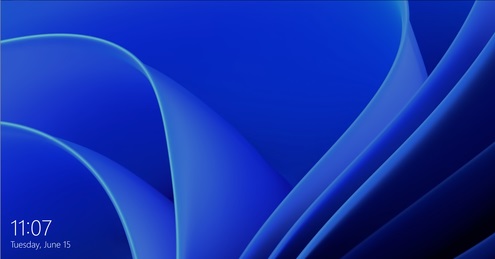
Win11永久关闭自动更新的方法:
方法一:
1、首先在开始菜单中找到“系统设置”。
2、然后进入其中的“更新和安全”选项。
3、进入之后在更新界面就可以关闭更新了。

方法二:
1、使用“win” “R”的组合键调出运行。
2、在运行中输入“services.msc”回车确定打开服务栏。
3、在服务中找到“windows update”,双击打开它。
4、然后将启动类型更改为“禁用”,再点击一下“停止”即可。
 本篇电脑技术文章《Win11自动更新怎么关闭?Win11永久关闭自动更新的方法》由下载火(xiazaihuo.com)纯净系统之家网一键重装软件下载平台整理发布,下载火系统重装工具网可以一键制作系统启动盘,也可在线一键重装系统,重装好的系统干净纯净没有预装软件!
本篇电脑技术文章《Win11自动更新怎么关闭?Win11永久关闭自动更新的方法》由下载火(xiazaihuo.com)纯净系统之家网一键重装软件下载平台整理发布,下载火系统重装工具网可以一键制作系统启动盘,也可在线一键重装系统,重装好的系统干净纯净没有预装软件!Win11截图快捷键在哪?Win11设置截图快捷键的方法
面对Win11操作系统的Windows系统,很多同龄人为自己的电脑升级了Win11操作系统,而面对这个新系统,他们几乎一无所知。今天小编为您带来Win11操作系统的快速截图设置方法,希望您看完后能有






